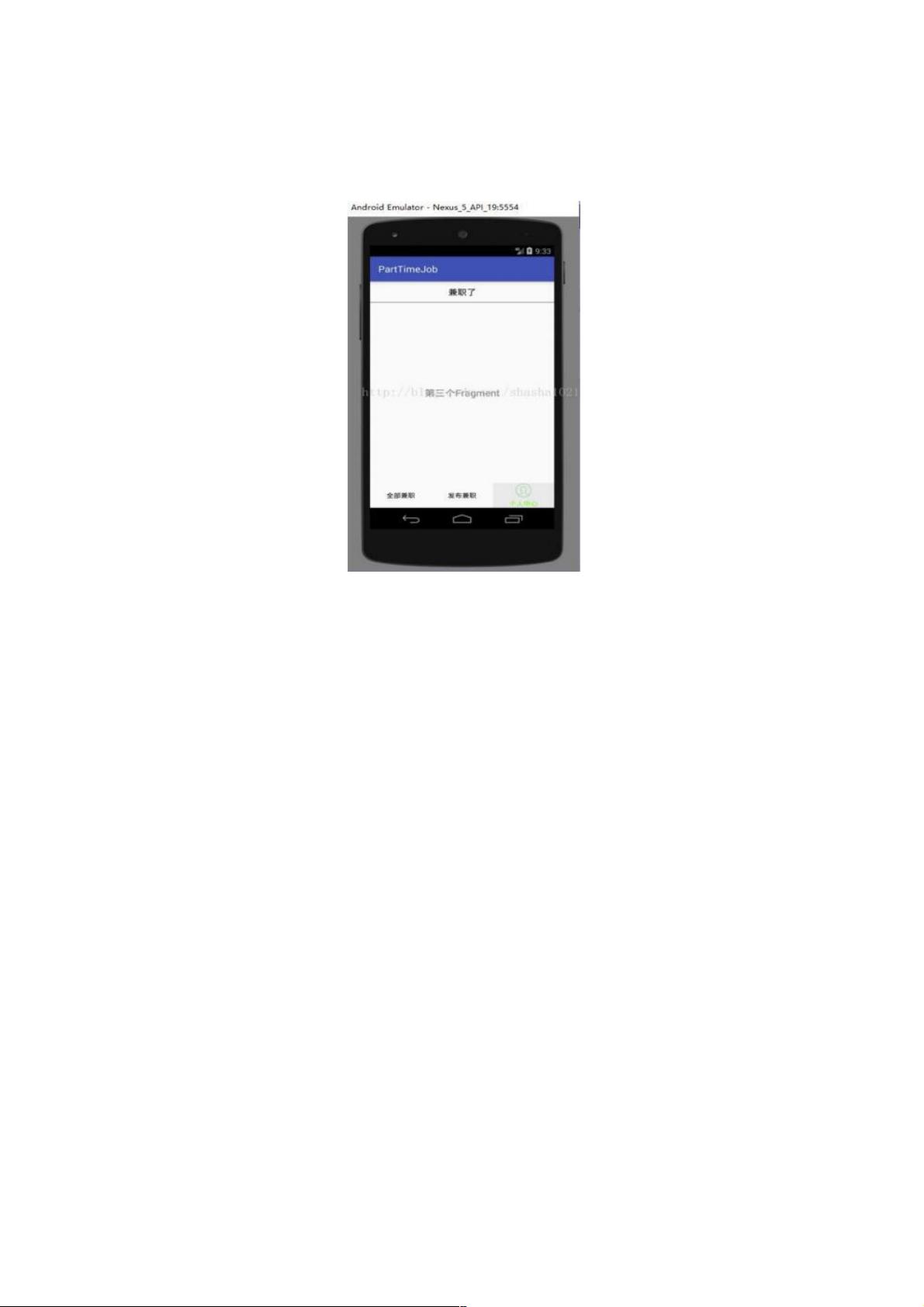Android开发:一步步教你实现底部导航栏
67 浏览量
更新于2024-09-04
收藏 51KB PDF 举报
"这篇文章主要介绍了如何在Android平台上实现底部导航栏功能,提供了具体的代码实例,包括自定义背景、文字颜色和图标状态的变化。"
在Android应用开发中,底部导航栏(Bottom Navigation Bar)是一种常见的界面设计元素,它允许用户在应用的几个主要功能之间快速切换。实现这个功能通常涉及以下几个步骤:
1. 创建资源文件:
- tab_menu_bg.xml: 这是一个颜色选择器文件,用于设置导航栏选中时的背景颜色。在`<selector>`标签内,当状态`android:state_selected="true"`时,设置背景为`@color/bg_gray`。
- tab_menu_text.xml: 这是文字颜色选择器,用于切换选中与非选中状态下文字的颜色。在`<selector>`中,当状态选中时,文字颜色为`@color/text_green`,否则为`@color/text_black`。
- tab_menu_personal.xml和tab_menu_send.xml: 这两个文件可能是图标选择器,用于改变导航栏图标的显示状态。选中时显示不同的图片,例如`menu_personal_on`和`menu_personal_off`。
2. 布局设计:
在布局文件(如activity_main.xml)中,添加一个`BottomNavigationView`控件,设置其属性,如ID、样式、菜单项等。例如:
```xml
<com.google.android.material.bottomnavigation.BottomNavigationView
android:id="@+id/bottom_navigation"
android:layout_width="match_parent"
android:layout_height="wrap_content"
app:menu="@menu/bottom_navigation_menu" />
```
其中,`bottom_navigation_menu`是包含各个导航项的菜单资源文件。
3. 菜单资源文件:
创建一个XML文件(如bottom_navigation_menu.xml),定义底部导航栏的各个选项。每个`<item>`标签代表一个导航项,包含图标、标题和ID。
4. Java或Kotlin代码实现:
在Activity或Fragment中,获取`BottomNavigationView`对象,并设置监听器来处理点击事件和切换页面。例如,使用`setOnNavigationItemSelectedListener`来响应用户的点击。
```java
BottomNavigationView bottomNavigationView = findViewById(R.id.bottom_navigation);
bottomNavigationView.setOnNavigationItemSelectedListener(new BottomNavigationView.OnNavigationItemSelectedListener() {
@Override
public boolean onNavigationItemSelected(@NonNull MenuItem item) {
switch (item.getItemId()) {
case R.id.menu_item_1:
// 跳转到第一个页面
break;
case R.id.menu_item_2:
// 跳转到第二个页面
break;
// ... 其他页面
}
return true;
}
});
```
5. 选中状态的维护:
为了保持选中的状态,开发者需要在切换页面时手动更新`BottomNavigationView`的选中项。这可以通过调用` BottomNavigationView.setItemIconTintList(null)`来禁用默认的选中效果,然后在`onOptionsItemSelected`或`onNavigationItemSelected`方法中根据当前页面更改对应的菜单项的选中状态。
通过以上步骤,可以实现一个基本的底部导航栏功能。不过,为了提供更好的用户体验,还可以考虑添加过渡动画、自定义字体、动态加载内容等功能。同时,注意遵循Material Design指南,确保设计的一致性和易用性。
215 浏览量
149 浏览量
697 浏览量
2887 浏览量
871 浏览量
257 浏览量
197 浏览量
149 浏览量
503 浏览量
weixin_38666114
- 粉丝: 7
最新资源
- 系统开发与运行基础:软件工程与需求分析
- Lua编程艺术:简洁与扩展
- Ant入门指南:Java项目构建与Eclipse集成
- ASP.NET数据验证控件电子书籍详解
- 分片连续算法实现高清晰图像缩放
- 构建基于AJAX的无刷新电子邮件系统
- 入门游戏设计:从 Saving Sera 到编程实践
- C++指针详解:数组、指针数组与多维指针
- WebSphere Portal 6.0与DB2 8.2.5安装与配置指南
- 深入解析J2EE的13大核心技术
- HP SIM 5.2安装与配置指南:Windows版详细教程
- ASP入门教程:动态网站设计揭秘
- C/C++面试笔试深度解析:从基础到高级
- JSP2.0技术入门指南:Java Servlet与JSF基础
- 数据库中的利器:存储过程详解与优势
- ATM与ADSL技术详解:电信网络基础